
Amikor először csatlakozik az internethez, a Windows 10 automatikusan létrehoz egy hálózati profilt, és elmenti azt a számítógépére. Nem számít, hogy Ethernet vagy Wi-Fi kapcsolat van-e. Mivel a rendszer nevet rendel a csatlakozási profilhoz, érdemes átnevezni.
Legalább három helyen megnézheti a hálózat nevét:
- a klasszikus kezelőpanel „Hálózati és megosztási központ” részében;
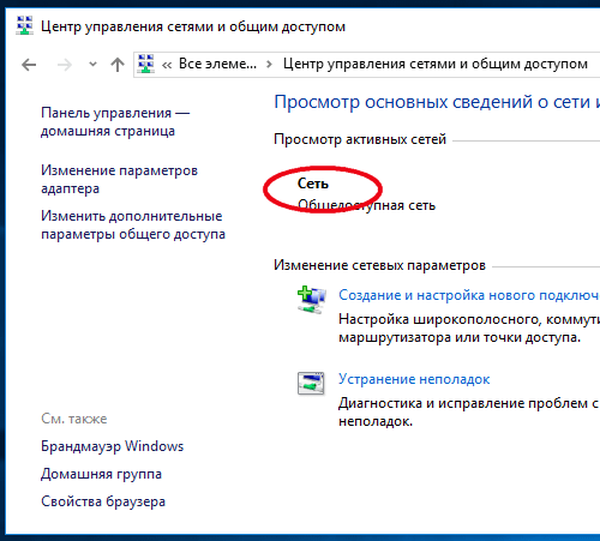
- a tálcaikonon, amelyet a kapcsolat ikonra kattintással hívtak meg;
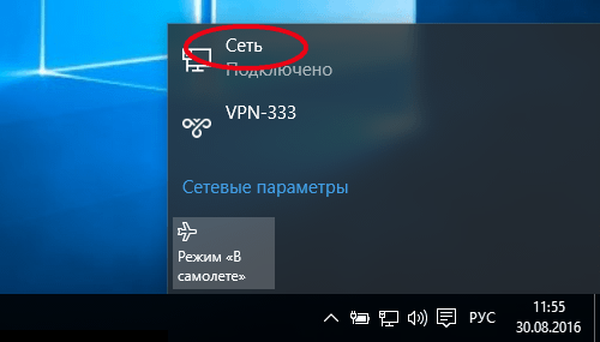
- és a „Beállítások” univerzális alkalmazás „Hálózat és Internet” szakaszában.
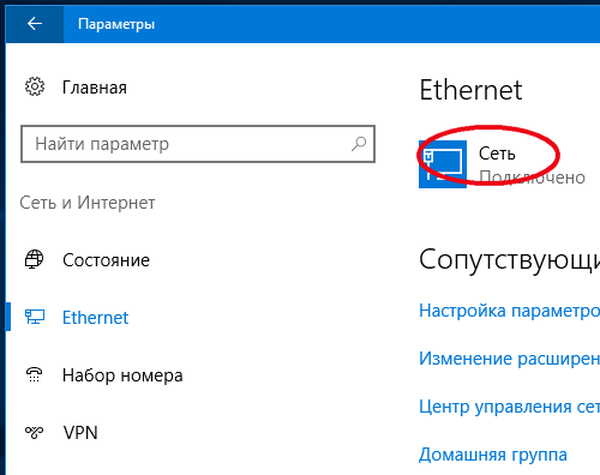
Sajnos ezen helyek egyikében sem található olyan lehetőség, amely lehetővé tenné a hálózat átnevezését.
Ahhoz, hogy új nevet adjon neki, egyszerű regisztráció-csíptet kell használnia.
A regedit használatával nyissa meg a beállításjegyzék-szerkesztőt, és bontsa ki a következő ágot:
HKEY_LOCAL_MACHINE / SZOFTVER / Microsoft / Windows NT / CurrentVersion / NetworkList / ProfilokA Windows rendszerleíró adatbázis minden hálózati profilját külön GUID alkulccsal látják el, amelynek göndör idézőjelekben 32 számjegyű név található. Minél regisztráltabb a számítógépén a kapcsolat, annál több GUID lesz a Profilok részben. A szükséges hálózat megtalálásához nyissa meg egyenként a GUID alkulcsokat, és nézzen meg a ProfileName karakterlánc paraméter értékét. Csak a hálózat nevét tartalmazza.
A többi egyszerű. Kattintson duplán a ProfileName paraméterre, és rendeljen hozzá egy új nevet a megnyíló ablakban. Zárja be a beállításjegyzék-szerkesztőt.
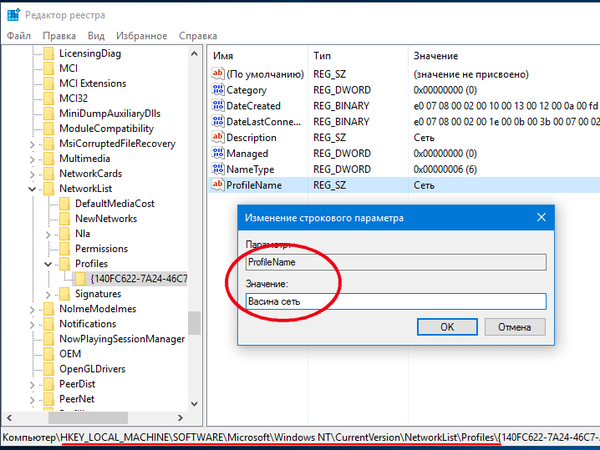
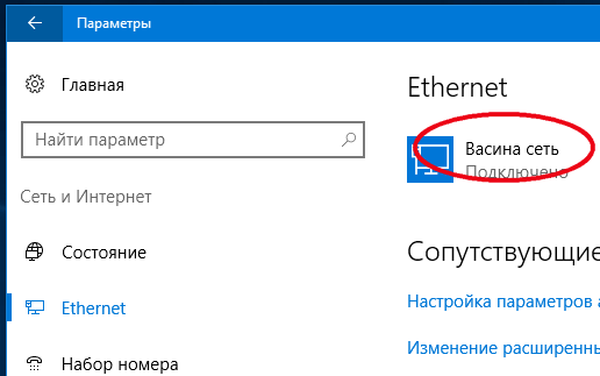
A hálózati profil neve mindenhol meg fog változni, de az új beállítások érvénybe lépéséhez el kell lépnie és újra be kell lépnie a rendszerbe..
Remek napot!











